安装,这个词汇在数字时代里如同一位默默无闻的工程师,搭建起用户与技术之间的桥梁,无论是新购电脑后的第一步操作系统部署,还是为了提升工作效率安装专业软件,亦或是沉浸在虚拟世界前的游戏安装,每一次点击“下一步”,都是对未知世界的一次探索和征服,本文旨在为不同需求的读者提供一个全面、细致且富有针对性的软件及系统安装指南,确保每位读者都能顺利完成自己的安装任务,享受科技带来的便捷与乐趣。
1. 基础篇:操作系统的正确打开方式
让我们从最基础也是最重要的部分开始——操作系统的安装,以Windows 10为例,我们将详细介绍从准备阶段到最终安装完成的全过程。
准备工作
备份数据:在进行任何系统级操作之前,务必备份重要文件至外部存储设备或云端。
制作启动盘:访问微软官网下载Windows 10的镜像文件,并使用Rufus等工具将其烧录到U盘中,创建一个可引导的USB启动盘。
BIOS设置:重启电脑,按下特定键(通常是F2、F12、Delete等)进入BIOS/UEFI界面,将U盘设置为第一启动项。
安装步骤
插入启动盘并重启:确保U盘已插入电脑,保存BIOS设置后退出,计算机将自动从U盘启动。
跟随向导:屏幕显示Windows安装程序后,选择语言偏好,点击“现在安装”,输入产品密钥(如有),接受许可条款,选择“自定义:仅安装Windows(高级)”。
分区操作:在此步骤中,你可以格式化硬盘或创建新的分区,对于大多数用户来说,直接选择已有分区进行安装即可,这将覆盖原有系统。
安装过程:系统会自动进行文件复制、安装和配置,期间可能需要多次重启,耐心等待即可。
完成设置:安装完成后,根据提示完成区域设置、键盘布局、网络连接以及账户创建,随后,Windows 10将自动更新并准备首次启动。
2. 进阶篇:专业软件的精准安装
对于设计师、开发者、视频剪辑师等专业人士而言,专业软件的安装与配置同样关键,以Adobe Photoshop为例,我们将展示如何正确安装及初步设置这款图像处理界的巨擘。
获取软件
官方途径:访问Adobe Creative Cloud官网,订阅服务后可下载最新版本的Photoshop。
第三方平台:部分用户可能选择通过其他渠道获取软件,但需警惕版权问题及潜在的安全风险。
安装流程
登录账户:打开Creative Cloud应用,登录你的Adobe ID。
选择安装:在应用内找到Photoshop,点击“试用”或“安装”(取决于你的订阅状态)。
等待安装:Creative Cloud将自动下载并安装Photoshop,此过程可能需要一定时间。
启动软件:安装完成后,通过开始菜单或桌面快捷方式启动Photoshop。
初次配置
激活软件:根据提示完成软件激活。
界面熟悉:首次打开时,Photoshop会展示其工作界面,建议新用户通过官方教程快速了解各工具功能。
首选项调整:在“编辑”>首选项”中,可以根据自己的硬件配置和使用习惯调整性能设置、界面颜色方案等。
3. 娱乐篇:游戏安装的乐趣与挑战
游戏玩家的世界离不开各式各样的游戏体验,这里,我们将以Steam平台为例,介绍如何安装并开始游玩你喜欢的游戏。
注册与登录
- 访问Steam官网,下载并安装客户端。
- 创建或登录Steam账号。
添加游戏到库
- 在商店页面浏览或搜索想要购买/免费领取的游戏,点击“添加至我的库存”。
- 对于付费游戏,需完成支付流程;免费游戏可直接入库。
下载安装
- 在Steam库中找到刚添加的游戏,点击“安装”,选择安装路径,确认后游戏开始下载。
- 根据游戏大小和网络状况,等待下载安装完成。
启动游戏
- 下载完毕后,点击“播放”即可启动游戏,部分游戏可能需要额外的更新或配置步骤。
4. 常见问题与解决策略
在安装过程中,遇到问题是在所难免的,以下是一些常见问题及其解决策略:
空间不足怎么办?
- 清理不必要的文件和应用,释放磁盘空间,考虑升级硬盘或使用外接存储设备。
兼容性错误如何解决?
- 确保你的操作系统满足软件最低要求,尝试更新操作系统和驱动程序到最新版本,查看官方论坛或支持文档,可能有特定的兼容模式设置方法。
遭遇病毒警告怎么办?
- 确保从官方或可信赖的来源获取软件,避免使用破解版软件,安装可靠的杀毒软件进行全面扫描,如有必要,关闭防火墙和杀毒软件后再进行安装,但需谨慎行事。
安装卡顿或失败?
- 检查网络连接稳定性,必要时更换网络环境,以管理员身份运行安装程序,关闭不必要的后台程序释放系统资源,若问题依旧,尝试重新下载软件或联系官方技术支持。
5. 个性化与优化:让你的安装更高效
为了进一步提升安装体验和系统性能,我们可以采取一些个性化措施和优化手段:
定制化安装路径
- 在安装大型软件时,可以将它们安装在非系统盘符下,以减少C盘负担,将游戏安装到D:\Games文件夹。
创建还原点
- 在安装新软件或进行重大系统更改前,创建系统还原点,这样,如果出现问题,可以轻松恢复到之前的状态。
定期清理与维护
- 使用系统自带的磁盘清理工具或第三方软件定期清理临时文件、缓存和无用文件,卸载不再使用的软件,保持系统的整洁和高效。
利用脚本自动化
- 对于需要频繁重复的安装操作,可以编写批处理脚本或使用第三方工具实现自动化安装,节省时间和精力。
6. 掌握安装的艺术,开启无限可能
通过上述详细的步骤和技巧分享,相信你已经掌握了软件及系统安装的核心要点,无论是构建一个全新系统,还是为创意工作添置得力工具,亦或是沉浸在虚拟世界的冒险之中,正确的安装都是成功的一半,耐心和细心是整个过程中的关键词,随着经验的积累,你将更加游刃有余地面对各种安装挑战,让科技更好地服务于你的生活和工作,在这个信息爆炸的时代,愿你每一次“下一步”的点击,都能带你走向更加精彩的数字世界。

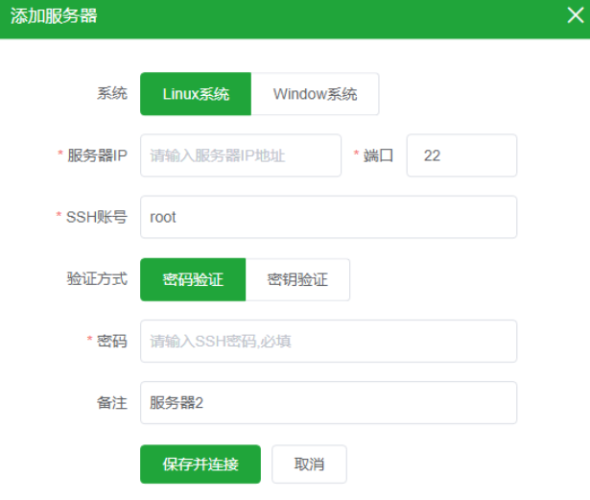
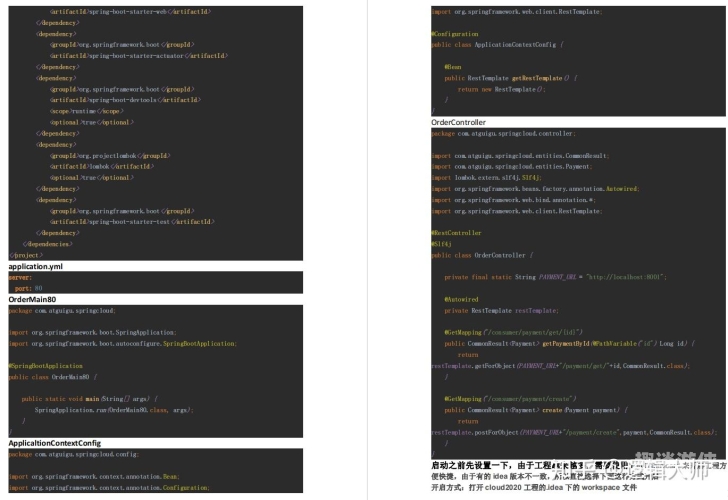
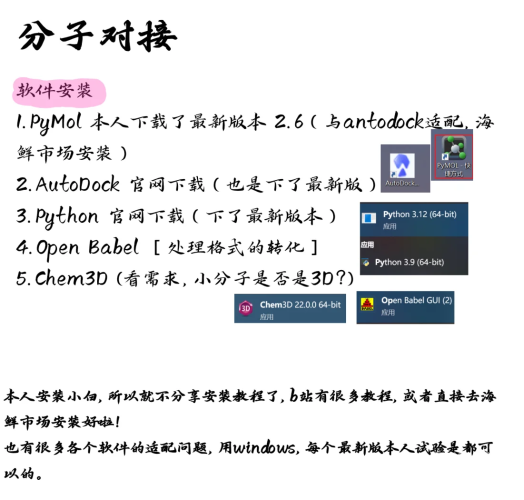

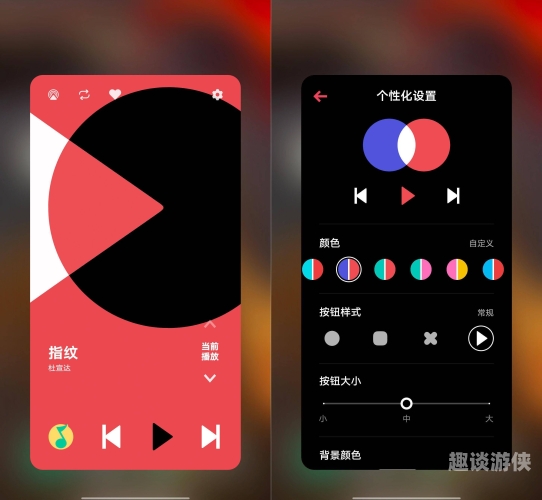

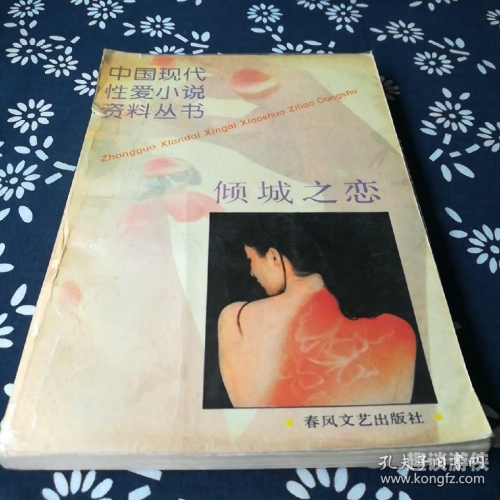




 京公网安备11000000000001号
京公网安备11000000000001号 京ICP备11000001号
京ICP备11000001号